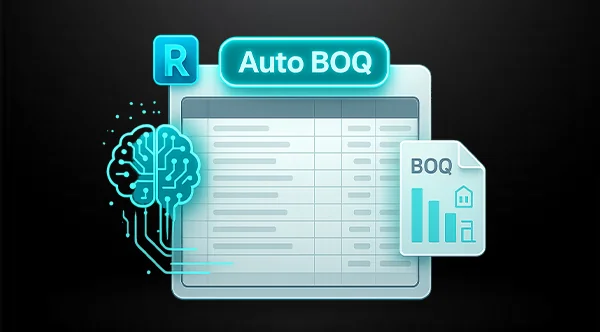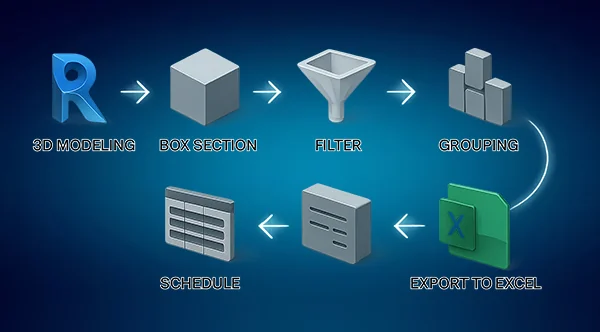در دنیای امروزِ مهندسی عمران و معماری، دستیابی به
متره دقیق و سریع نقشی کلیدی در کنترل هزینه و زمان پروژهها ایفا میکند. ابزارهای سنتی مترهبرداری، بهویژه در پروژههای بزرگ و پیچیده، نهتنها زمانبر بلکه مستعد خطاهای انسانی هستند. در این میان، نرمافزار
Revit بهعنوان یکی از پیشرفتهترین بسترهای مدلسازی اطلاعات ساختمان (BIM)، قابلیتهایی را ارائه میدهد که فرآیند
استخراج احجام و تهیه BOQ را از حالت دستی به یک روند هوشمند، دقیق و قابل اطمینان تبدیل میکند.
در این مقاله، با تمرکز بر امکانات بومی Revit برای ساخت جداول متره، فیلتر دادهها، و مدیریت تداخل حجمی، بررسی میکنیم که چگونه میتوان از طریق یک مدل سهبعدی، به گزارشهایی دقیق، ساختیافته و قابل تطابق با فرمتهای استاندارد BOQ دست یافت. این مقاله بهویژه برای مهندسان، مترورها و متخصصان BIM طراحی شده که به دنبال کاهش خطا، صرفهجویی در زمان و افزایش دقت در
مترهبرداری پروژههای ساختمانی هستند.
اهمیت متره دقیق در پروژههای عمرانی
در پروژههای عمرانی،
دقت در مترهبرداری تأثیر مستقیمی بر صحت برنامهریزی، تخمین هزینه، کنترل بودجه و اجرای صحیح عملیات اجرایی دارد. هرگونه خطا یا عدمتناسب در برآورد حجم مصالح، میتواند منجر به افزایش هزینههای مستقیم، تأخیرهای زمانی، و تضاد بین تیمهای طراحی، اجرا و کارفرما شود. بنابراین، داشتن یک سیستم قابل اعتماد برای
محاسبه احجام سازهای و استخراج مقادیر دقیق، یک الزام حرفهای در مدیریت پروژههای ساختمانی محسوب میشود.
بهویژه در پروژههایی با ساختارهای پیچیده یا حجم بالای آیتمهای سازهای، استفاده از روشهای دستی مترهبرداری دیگر پاسخگوی نیازهای مهندسی دقیق نیست. اینجاست که ابزارهایی همچون
Revit، با قابلیتهای مدلسازی اطلاعاتی و ایجاد ارتباط منطقی میان اجزای مختلف سازه، امکان
مترهبرداری سهبعدی، هوشمند و بدون خطا را فراهم میآورند.
افزون بر این، دقت در متره تأثیر مستقیمی بر تهیه
صورت وضعیتها، مناقصهها، برآورد اولیه پروژه و همچنین مقایسه عملکرد واقعی با تخمینها دارد. یک
متره دقیق و ساختیافته نهتنها در فاز طراحی و بودجهبندی بلکه در حین اجرا و کنترل پروژه نیز بهعنوان مرجع معتبر تصمیمگیری عمل میکند.
مقایسه عملکرد مترهبرداری سنتی با متره هوشمند در Revit
| ویژگی |
متره سنتی (۲D) |
متره در Revit (BIM) |
| سرعت محاسبه |
پایین و زمانبر |
بسیار سریع و خودکار |
| میزان خطای انسانی |
بالا و وابسته به دقت فردی |
حداقل خطا با دادههای هوشمند |
| درک روابط حجمی |
محدود به تفسیر دوبعدی |
نمایش دقیق سهبعدی و تعاملی |
| انعطاف در خروجی |
نیازمند بازطراحی در اکسل |
قابلیت مستقیم خروجی به Excel/BOQ |
| قابلیت بهروزرسانی |
دستی و پرخطر |
دینامیک و همزمان با تغییر مدل |
مزایای استفاده از Revit برای استخراج BOQ
اتوماسیون فرآیند متره
یکی از مهمترین مزایای استفاده از
Revit در فرآیند متره، امکان
اتوماسیون کامل محاسبه احجام و تولید جداول مقادیر است. برخلاف روشهای سنتی که نیاز به تفسیر نقشههای دوبعدی، اندازهگیری دستی و ثبت اطلاعات در صفحات گسترده دارند، Revit با قابلیتهای مدلسازی اطلاعات ساختمان (BIM)، بهطور خودکار دادههای حجمی، ابعادی و موقعیتی را از مدل استخراج کرده و در قالب
Scheduleهای قابل سفارشیسازی ارائه میدهد. این موضوع باعث صرفهجویی چشمگیر در زمان و افزایش بهرهوری تیم متره میشود.
درک بهتر روابط حجمی
در محیط Revit، عناصر سازهای نظیر ستون، تیر، فونداسیون، دال، دیوار و دیافراگم بهصورت سهبعدی و با هوش تعاملی نمایش داده میشوند. این ویژگی کمک میکند تا روابط حجمی بین اجزا بهتر درک شده و
تداخلهای اجرایی یا تکرارهای حجمی بهراحتی شناسایی شوند. برای مثال، در مواردی که یک تیر از میان دو فونداسیون عبور میکند، در روش سنتی ممکن است بخشی از حجم آن بهاشتباه دوبار در متره لحاظ شود. اما در Revit با قابلیت نمایش گرافیکی و
Box Section، میتوان این همپوشانیها را بهدقت کنترل و اصلاح کرد.
کاهش خطاهای انسانی
در روشهای دستی متره، همواره احتمال خطای انسانی در برداشت، ثبت یا تحلیل اطلاعات وجود دارد. این خطاها میتوانند منجر به انحرافهای مالی و فنی جدی در پروژه شوند. استفاده از Revit با ساختار دادهمحور، نهتنها این خطاها را به حداقل میرساند بلکه امکان
استانداردسازی فرآیند متره و ایجاد قالبهای ثابت برای پروژههای مشابه را فراهم میسازد. هر المان در Revit دارای مشخصات هندسی، نوع، موقعیت و ویژگیهای ساختاری است که بهصورت خودکار در Scheduleها لحاظ شده و احتمال فراموشی یا اشتباه محاسباتی را بهشدت کاهش میدهد.
مراحل گامبهگام استخراج متره از مدل Revit
مراحل کلیدی برای استخراج دقیق BOQ از مدل Revit
| گام |
عنوان مرحله |
ابزار یا مسیر در Revit |
خروجی یا هدف مرحله |
| ۱ |
آمادهسازی مدل سهبعدی |
مدلسازی صحیح با دستهبندی سازهای |
مدلی با اجزای قابلتشخیص برای متره |
| ۲ |
برش ناحیه با Section Box |
نمای سهبعدی → فعالسازی Section Box |
تفکیک بصری لایهها و سطوح سازهای |
| ۳ |
فیلتر عناصر مورد نیاز |
Select All → Filter → فقط Structural |
انتخاب فقط اجزای مربوط به متره خاص |
| ۴ |
ساخت Schedule اختصاصی |
View → Schedules → Schedule/Quantities |
جدول خام اطلاعات حجمی و هندسی |
| ۵ |
گروهبندی و محاسبه مقادیر |
Sorting/Grouping + Formatting |
تجمیع دادهها بر اساس Type و Family |
| ۶ |
خروجی به اکسل یا BOQ |
Right Click → Export → Excel |
دریافت فایل نهایی برای برآورد یا صورت وضعیت |
۱. آمادهسازی مدل سهبعدی
پیش از آغاز فرآیند مترهبرداری، لازم است مدل سهبعدی بهطور کامل و استاندارد ساخته شده باشد. در Revit، هر عنصر باید بهدرستی با دستهبندی و ویژگیهای خاص خود تعریف شده باشد؛ بهعنوان مثال، ستونها باید با دستهبندی
Structural Columns، تیرها با
Structural Framing و فونداسیونها با
Structural Foundations مشخص شوند. این انسجام دادهای در مدلسازی، پایهای برای
استخراج دقیق BOQ است و هرگونه اشتباه در مرحله مدلسازی منجر به انحراف در متره خواهد شد.
۲. استفاده از ابزار Box Section برای تفکیک سطوح
ابزار Box Section در Revit امکان برش مدل سهبعدی در سطح دلخواه را فراهم میکند. با تنظیم ارتفاع این جعبه، میتوان بهصورت دقیق یک سطح مشخص مانند فونداسیون، طبقه همکف یا سقف اول را ایزوله کرده و تنها همان بخش را برای مترهبرداری انتخاب نمود. این تکنیک بهویژه در تفکیک
احجام تودرتو یا همپوشان (مانند محل اتصال ستون به فونداسیون) بسیار کاربردی است و دید مهندسی بهتری در اختیار کاربر قرار میدهد.
۳. فیلتر کردن عناصر سازهای
پس از محدودسازی دید با Box Section، با استفاده از ابزار
Filter در Revit میتوان تنها المانهای مورد نظر را انتخاب کرد. برای مثال، انتخاب فقط Structural Foundations و حذف دیگر دستهها. این مرحله کلیدی برای جلوگیری از درهمآمیختگی آیتمها در متره است و امکان ایجاد
جداول اختصاصی برای هر گروه سازهای مانند فونداسیون، ستون یا دال را فراهم میسازد.
۴. ساخت Schedule اختصاصی برای فونداسیون و ستون
از طریق مسیر
View → Schedules → Schedule/Quantities میتوان جدول متره مورد نظر را ایجاد کرد. با انتخاب دستهبندی مناسب (مثلاً Structural Foundations)، فیلدهای مورد نیاز مانند Family، Type، Count، Length، Width، Thickness و Volume به جدول اضافه میشوند. این دادهها بهصورت لحظهای از مدل گرفته شده و بهروزرسانیهای آتی در مدل نیز بهطور خودکار در جدول منعکس خواهند شد.
۵. گروهبندی بر اساس Family و Type
برای بهدست آوردن تجمیع مقادیر، لازم است جدول بر اساس پارامترهای Family و سپس Type گروهبندی شود. با غیرفعالسازی گزینه
Itemize every instance و استفاده از قابلیت
Sorting & Grouping، Revit میتواند آیتمهای مشابه را بهصورت تجمیعی نمایش دهد؛ مثلاً ۱۲ فونداسیون از نوع F1 را در یک ردیف با جمع تعداد و
حجم کل نمایش دهد. این کار باعث کاهش خطاهای تجمیع و تطابق بهتر با ساختار BOQ میشود.
۶. جمعزدن حجمها و محاسبه دقیق BOQ
در مرحله نهایی، با فعالسازی گزینه
Calculate Totals در بخش Formatting، میتوان جمع نهایی حجمها را برای هر گروه محاسبه کرد. این مقادیر مستقیماً در BOQ پروژه وارد میشوند. همچنین در صورت نیاز به دستهبندی پیچیدهتر (مثلاً تمایز بین Drop Beam و Ground Beam)، میتوان از پارامترهای سفارشی یا گروهبندی بر اساس Level استفاده کرد. در نهایت، خروجی را میتوان به
فرمت Excel منتقل کرده یا مستقیماً از جدول در محیط Revit برای مستندسازی استفاده کرد.